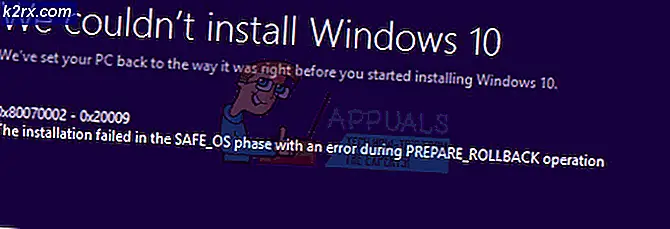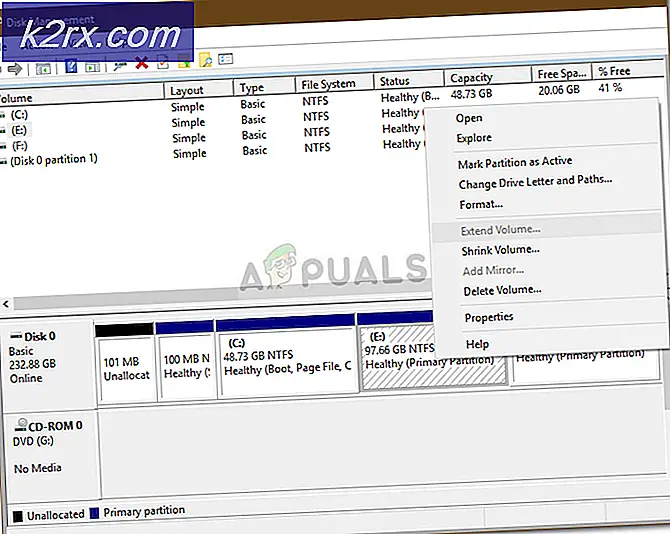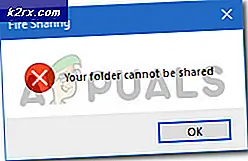วิธีการปิดการซ้อนทับ Spotify ใน Windows 10
Spotify เป็นเพลงสวีเดน podcast และบริการสตรีมมิ่งวิดีโอโดย Spotify ที่ให้เนื้อหาที่ได้รับการคุ้มครองสิทธิ์แบบดิจิตอลจากค่ายเพลงและ บริษัท สื่อ มีให้บริการในยุโรปอเมริกาออสเตรเลียนิวซีแลนด์และประเทศในเอเชียและเขตแดน จำกัด Spotify มีแอปพลิเคชันสำหรับอุปกรณ์ที่ทันสมัยที่สุด ได้แก่ Apple macOS Microsoft Windows และ Linux คอมพิวเตอร์สมาร์ทโฟนและแท็บเล็ต iOS และ Android และมีฟังก์ชันการสตรีม Spotify Connect ที่ช่วยให้ผู้ใช้ฟังเพลงผ่านระบบความบันเทิงหลากหลายประเภท สามารถค้นหาหรือค้นหาเพลงจากศิลปินอัลบั้มแนวเพลงเพลย์ลิสต์และค่ายเพลงได้ ผู้ใช้สามารถสร้างแก้ไขและแบ่งปันเพลย์ลิสต์รวมถึงแชร์แทร็กบนเครือข่ายสังคมและสร้างเพลย์ลิสต์ที่ทำงานร่วมกันกับผู้ใช้คนอื่นได้
อย่างไรก็ตามมีการร้องเรียนโดย Windows 8 และ Windows 10 ทำให้ผู้ใช้ Spotify มีพฤติกรรมที่น่ารำคาญโดยแอ็พพลิเคชัน Spotify เมื่อใดก็ตามที่มีการเปลี่ยนแปลงเพลงคุณจะได้รับการแจ้งเตือนขนาดใหญ่บนหน้าจอด้วยแบนเนอร์ที่ครอบคลุมเกือบครึ่งหนึ่งของหน้าจอ สิ่งเดียวกันเกิดขึ้นเมื่อคุณใช้ปุ่มสื่อในคอมพิวเตอร์ของคุณเพื่อหยุดชั่วคราวหรือเล่นเนื้อหาของ Spotify
เหตุการณ์ที่เกิดขึ้นบ่อยๆคือป๊อปอัพ / แบนเนอร์ที่ปรากฏขึ้นเมื่อคุณเปลี่ยนระดับเสียงโดยใช้แป้นพิมพ์ ปรากฏขึ้นนอกเหนือจากตัวควบคุมระดับเสียงที่แสดงสื่อปัจจุบันเล่นพร้อมกับตัวควบคุมสื่อ นอกจากนี้ยังเกิดขึ้นแม้ในระหว่างเกมและบล็อกหนึ่งในสี่ของหน้าจอ จากนั้นคุณจะต้องรอสักสองสามวินาทีก่อนที่แบนเนอร์จะหายไป หากคุณตัดสินใจเลื่อนเมาส์ไปวางเหนือแบนเนอร์ก็จะรีเซ็ตเวลาที่คุณต้องรอให้แบนเนอร์หายไป
คุณลักษณะนี้ไม่ได้เป็นความผิดของ Spotify จริงๆ ได้รับการติดตั้งไว้ใน Windows 8, 8.1 และ 10 และ Spotify ใช้ประโยชน์และใช้ในแอพพลิเคชั่นของตนเท่านั้น หน้าจอควบคุมระดับเสียงและตัวควบคุมสื่ออื่น ๆ อนุญาตให้ใช้คุณลักษณะนี้ได้ แต่น่าเสียดายที่ไม่มีวิธีใดที่จะปิดการใช้งานนี้ใน Windows นอกเหนือจากซอฟต์แวร์ที่ไม่น่าเชื่อถือบางอย่างเช่น HideVolumeOSD ลิงก์มีข้อมูลจำนวนมากเกี่ยวกับเรื่องนี้และคุณเชื่อใจหรือไม่ แต่ผู้ใช้บางรายได้รายงานว่าทำงานแล้ว
PRO TIP: หากปัญหาเกิดขึ้นกับคอมพิวเตอร์หรือแล็ปท็อป / โน้ตบุ๊คคุณควรลองใช้ซอฟต์แวร์ Reimage Plus ซึ่งสามารถสแกนที่เก็บข้อมูลและแทนที่ไฟล์ที่เสียหายได้ วิธีนี้ใช้ได้ผลในกรณีส่วนใหญ่เนื่องจากปัญหาเกิดจากความเสียหายของระบบ คุณสามารถดาวน์โหลด Reimage Plus โดยคลิกที่นี่มันเป็นความคิดที่ดีโดย Spotify และ Windows ในทางทฤษฎี แต่ผู้ใช้จำเป็นต้องมีตัวเลือกในการปิดการใช้งานเปลี่ยนระยะเวลาที่แบนเนอร์แสดงตำแหน่งขนาดและอื่น ๆ จนกว่านักพัฒนาซอฟต์แวร์จะสามารถเพิ่มคุณสมบัติเหล่านี้ Spotify มีตัวเลือกในการลบแบนเนอร์นี้ . ปัญหานี้ได้รับการแก้ไขในรุ่น 1.0.42 Spotify เริ่มเปิดตัวการอัปเดตนี้ในเดือนพฤศจิกายนปีพ. ศ. 2560 และขณะนี้สามารถใช้งานได้กับผู้ใช้ Spotify ทุกคน
Spotify เลือกที่จะเผยแพร่ข้อมูลอัปเดตเพื่อจุดประสงค์ด้านคุณภาพเนื่องจากมีเครื่อง Windows จำนวนมากที่พวกเขาไม่สามารถทดสอบได้เนื่องจากปริมาณคอนฟิกูเรชันหรือพีชคณิตที่แท้จริง Windows ได้รับแจ้งเกี่ยวกับปัญหาเดียวกันโดยทีม Spotify ต่อไปนี้เป็นวิธีปิดใช้งานป๊อปอัปโดยเริ่มจากเวอร์ชัน Spotlight ของ 1.0.42:
Update Spotify และ Disable Notifications จากการตั้งค่าการแสดงผล
ก่อนอื่นคุณต้องอัปเดต Spotify เวอร์ชันล่าสุดหรือเวอร์ชันอย่างน้อย 1.0.42 มิฉะนั้นคุณลักษณะนี้จะไม่สามารถใช้ได้กับคุณ
- หากต้องการรับการ อัปเดต เมื่อพร้อมสำหรับบัญชีของคุณเพียงแค่รีสตาร์ทแอพพลิเคชันในขณะที่เชื่อมต่ออินเทอร์เน็ต คุณสามารถตรวจสอบได้ว่าการอัปเดตนั้นพร้อมแล้วหรือยังโดยไปที่ About Spotify ในแถบนำทางด้านบน ทำการอัพเดต คุณจะรู้ว่าคุณมีการปรับปรุงล่าสุดที่จำเป็นสำหรับบทแนะนำนี้ถ้าเวอร์ชัน 1.0.42 ขึ้นไป /
- จากแอปพลิเคชัน Spotify ของคุณไปที่ เมนู > คลิก แก้ไข > เลือก Preferences > และเลื่อนลงเพื่อดู ตัวเลือกการแสดงผล
- ปิดการ แสดงข้อมูลเดสก์ท็อปที่แสดงเมื่อใช้ ตัวเลือก มีเดียคีย์ (เปลี่ยนเป็นสีเทาถ้าปิดใช้งาน)
คุณลักษณะการวางซ้อนบนเดสก์ท็อปของ Windows ถูกปิดใช้งานสำหรับแอป Spotify ของคุณแล้ว
PRO TIP: หากปัญหาเกิดขึ้นกับคอมพิวเตอร์หรือแล็ปท็อป / โน้ตบุ๊คคุณควรลองใช้ซอฟต์แวร์ Reimage Plus ซึ่งสามารถสแกนที่เก็บข้อมูลและแทนที่ไฟล์ที่เสียหายได้ วิธีนี้ใช้ได้ผลในกรณีส่วนใหญ่เนื่องจากปัญหาเกิดจากความเสียหายของระบบ คุณสามารถดาวน์โหลด Reimage Plus โดยคลิกที่นี่